
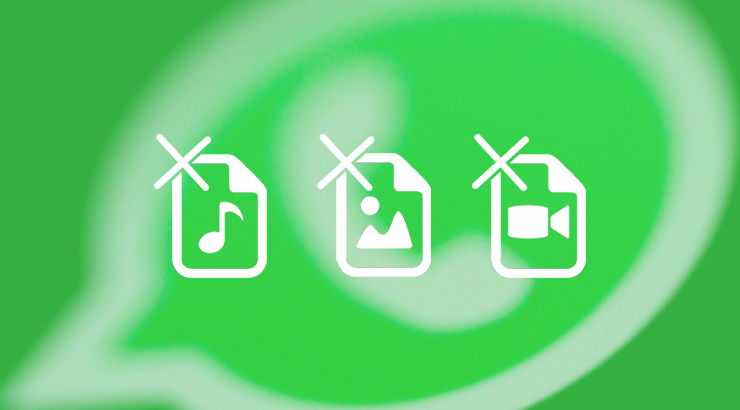
Uma das formas de aumentar o espaço de armazenamento disponível no smartphone é por meio da eliminação de arquivos inúteis ou duplicados. E o canal pelo qual mais recebemos arquivos hoje em dia é via mensageiros instantâneos — no Brasil, especialmente pelo WhatsApp. Assim, saber como apagar só o áudio, imagem ou vídeo de uma conversa no WhatsApp pode fazer com que você ganhe um espaço extra na memória.
O procedimento vale também para outros tipos de arquivos. Saber como apagar só vídeos de uma conversa no WhatsApp, por exemplo, pode liberar muito espaço, já que esse é o formato de arquivo que mais consome memória de armazenamento.
Por fim, saber como apagar só imagem de uma conversa pode ajuda-lo também a se livrar de fotos e memes, que recebemos em abundância do dia a dia.
Fazer uma limpa nas conversas do WhatsApp no Android é muito simples:
Passo 1: Primeiramente, na tela em que é exibida a lista de conversas das quais você participa, clique no ícone com três pontinhos, localizado no canto superior direito da tela. No submenu que será aberto, selecione Configurações.
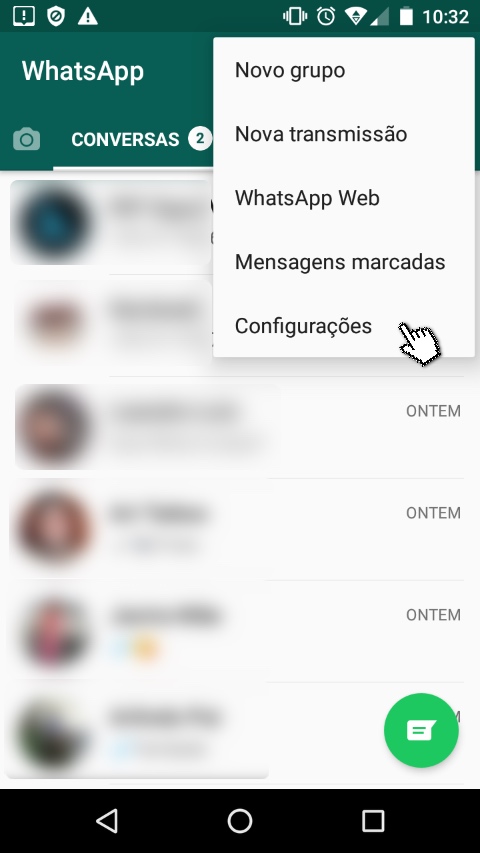
Passo 2: Depois, escolha a opção Dados e armazenamento e dentro dela escolha Uso de armazenamento.
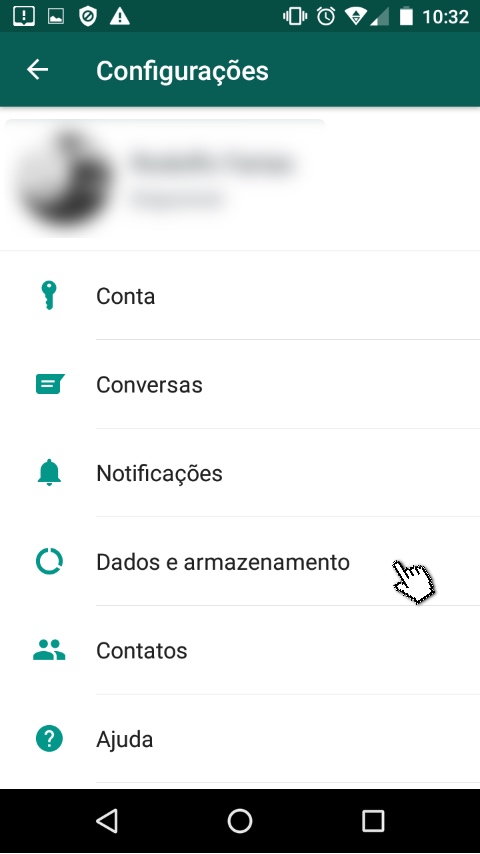
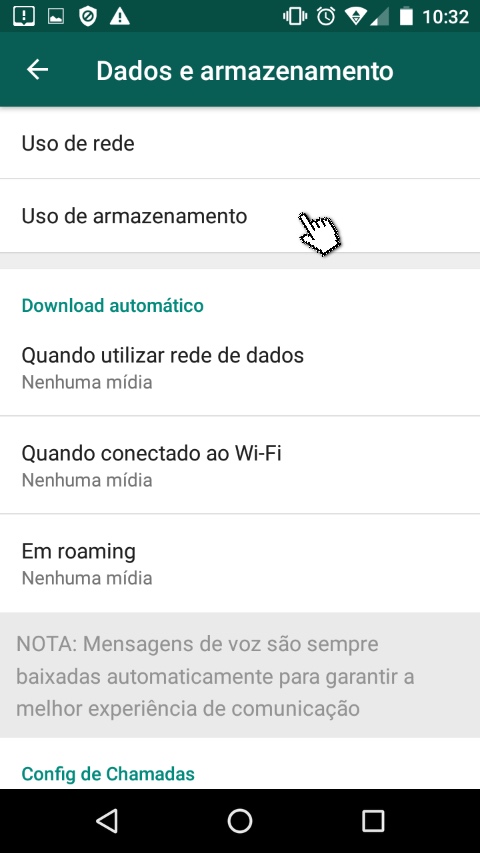
Note que novamente você verá a lista com todas as conversas das quais você faz parte, mas ao lado de cada uma delas será indicada a quantidade de espaço (em MB) ocupados por arquivos como áudios, vídeos ou imagens.
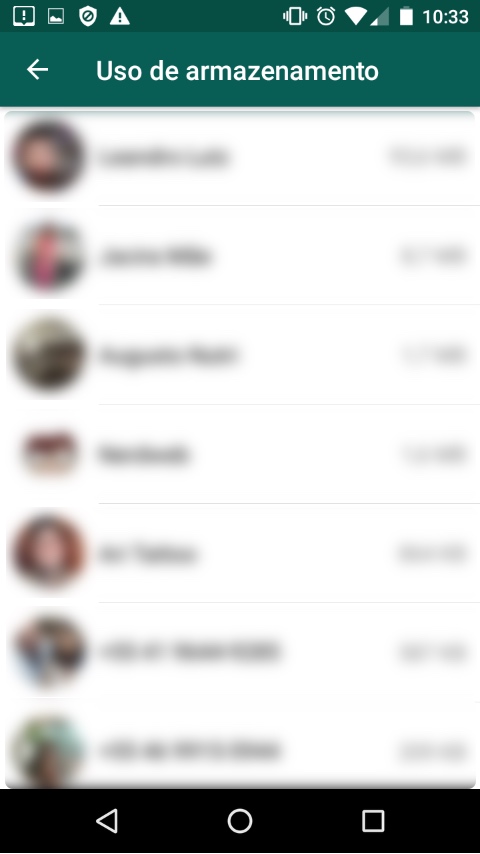
Passo 3: Basta tocar sobre o chat do qual você deseja apagar os arquivos em questão. Será exibido um relatório específico indicando quanto do espaço está sendo consumido por Fotos, GIFs, Vídeos ou Mensagens de áudio. Toque sobre a opção Gerenciar mensagens, no final da tela.
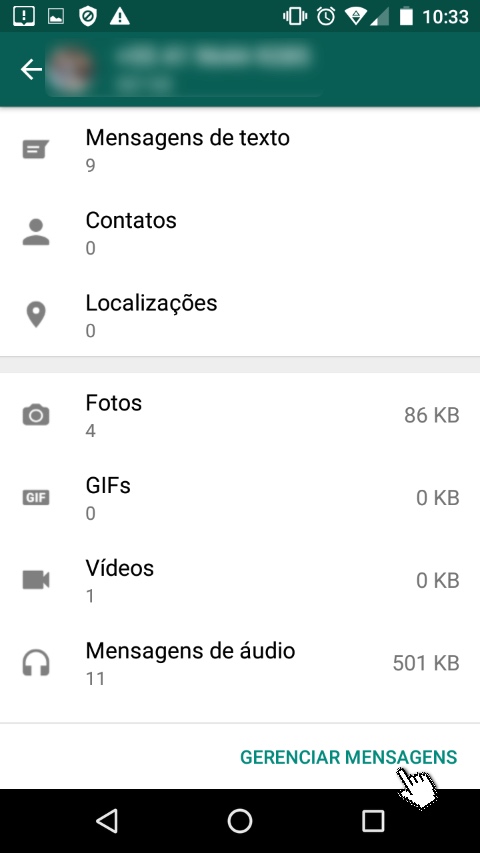
Passo 4: Agora, tudo o que você precisa fazer é desmarcar os tipos que você deseja manter. Todos aqueles que estiverem marcados serão apagados quando você tocar em Limpar mensagens. Note que, logo ao lado desse comando, é indicada também a quantidade de espaço de armazenamento que você está liberando.
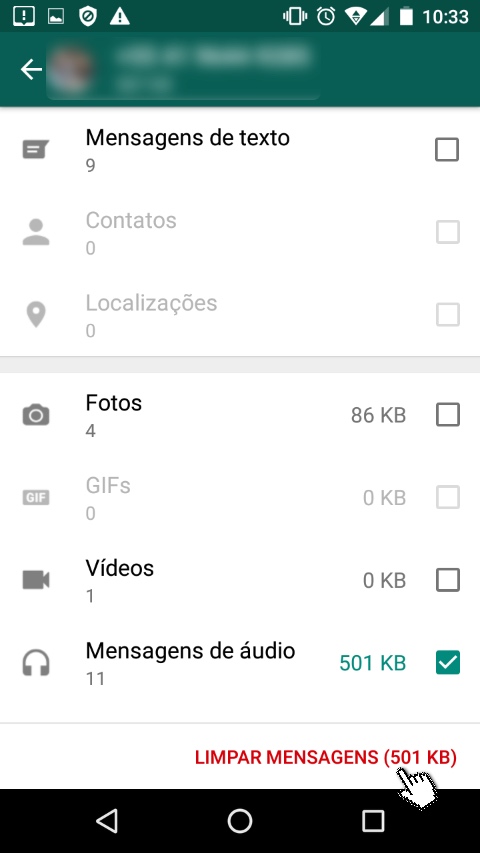
Passo 5: Por fim, uma caixa de diálogo confirmando a ação surgirá na tela. Você pode escolher Limpar todas as mensagens (que vai apagar tudo independente da marcação), Cancelar ou Limpar tudo, exceto as marcadas.
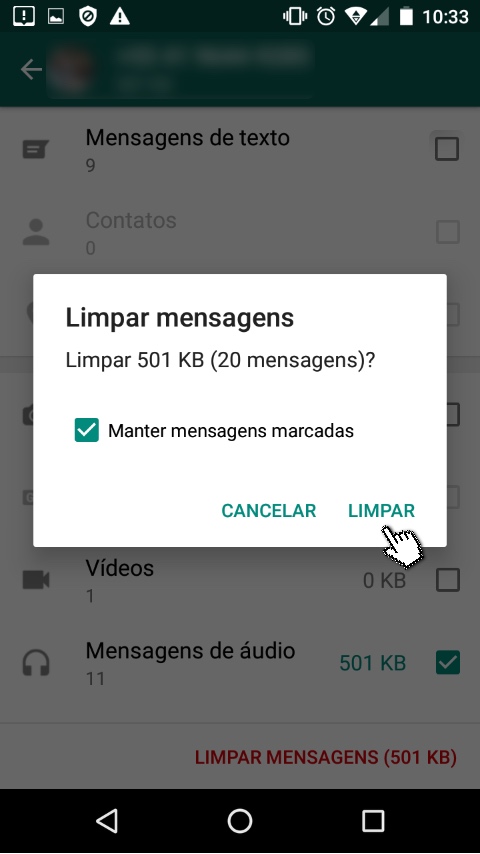
Selecione essa última opção e pronto, o processo está concluído. Para apagar mais mensagens você deve entrar em cada uma das conversas e repetir o procedimento.